Tutto su Kodi
Abbiamo anche esaminato:1. Come installare Kodi su iPhone / iPad senza jailbreak2. Come installare Kodi su Android e Android TV3. Come installare Kodi su Fire TV o Fire TV Stick4. Come installare e configurare Kodi su Xbox One5. I migliori componenti aggiuntivi di Kodi e come installarli6. La migliore VPN Kodi nel 2018
Con gli streaming dei media in crescita della domanda, non è una sorpresa che Kodi sia diventata così popolare.
Quindi, come funziona Kodi con Chromecast?
Cos’è Kodi?
Memorizza, scorre, registra – è Kodi, il centro multimediale domestico per tutti gli usi (e sempre popolare).
Puoi utilizzarlo per archiviare i tuoi contenuti digitali in un unico luogo facile da trovare, oppure puoi usarlo per scaricare e accedere a programmi TV digitali live e streaming musicali da tutto il mondo.
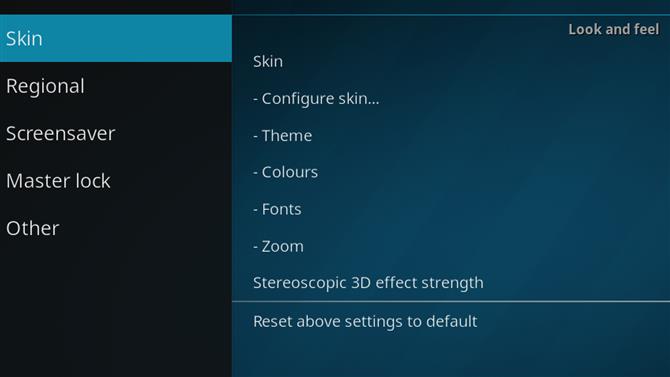
Ma oltre a semplificare lo streaming e il download di contenuti, Kodi è anche estremamente personalizzabile.
Kodi è legale?
Come piattaforma multimediale open source, Kodi è sia legale che gratuito da scaricare.

Come installare Kodi su Chromecast
Prima di iniziare: tieni presente che è impossibile trasmettere in streaming Kodi su Chromecast con un dispositivo iOS senza jailbreak e / o alterando in qualche modo il tuo dispositivo.
Ci dispiace, gente, ma Apple è notoriamente severa quando si tratta di contenuti di terze parti, e non vogliamo difendere o approvare qualsiasi cosa che possa potenzialmente farti atterrare (o la garanzia del tuo iPhone) nei guai.
- Scopri come scaricare Kodi sui tuoi dispositivi iOS senza jailbreak

Come installare Kodi su Chromecast usando un laptop o un PC desktop
Forse il modo più semplice per scaricare Kodi su Chromecast è passare attraverso il tuo laptop o PC.
Prima di iniziare, devi assicurarti di avere l’ultima versione di Google Chrome e l’ultima versione di Kodi scaricata.
Inizia aprendo il browser Chrome e facendo clic con il pulsante destro del mouse sul menu dell’hamburger nell’angolo in alto a destra.
Verrà visualizzato un piccolo menu a discesa in cui viene chiesto dove si desidera eseguire il cast di questa scheda.
Ora il tuo computer dovrebbe trasmettere direttamente il Chromecast alla tua TV.

Come installare Kodi su Chromecast con Android
Se non hai a portata di mano un computer, puoi anche utilizzare il tuo telefono Android per sincronizzare rapidamente e facilmente Kodi in due modi.
1. Installa Kodi su Chromecast: metodo rapido e furioso
Tieni presente che dovrai scaricare tre app:
- Kodi (ovviamente)
- LocalCast (soluzione di casting semplice per il tuo telefono)
- ES File Explorer (gestore app utilizzato per sincronizzare Kodi con Chromecast)
Dovrai anche scaricare un file .xml: PlayerFactoryCore è uno dei più popolari.
Quando hai tutti i tuoi file e le tue app pronte, apri la tua app di esplorazione dei file e vai all’opzione delle impostazioni.
Dopo aver aperto la cartella, copia il file PlayerFactorCore.xml, vai su Android>Dati, quindi apri org.xbmc.kodi.
Una volta aperto, passa attraverso i file navigando in File>Kodi>Dati utente.
Ora, incolla il file PlayerFactoryCore che hai appena copiato nella cartella Userdata.
Quindi, apri Kodi sul telefono e avvia qualsiasi file.
2. Installa Kodi su Chromecast: metodo lento e semplice
Se la versione sopra sembra un po ‘troppo difficile, non ti preoccupare – c’è un altro modo.
Inizia scaricando e aprendo l’app Chromecast sul tuo telefono Android.
Si noti che mentre questo metodo è più semplice, richiede un po ‘più tempo e utilizza più della batteria del telefono.
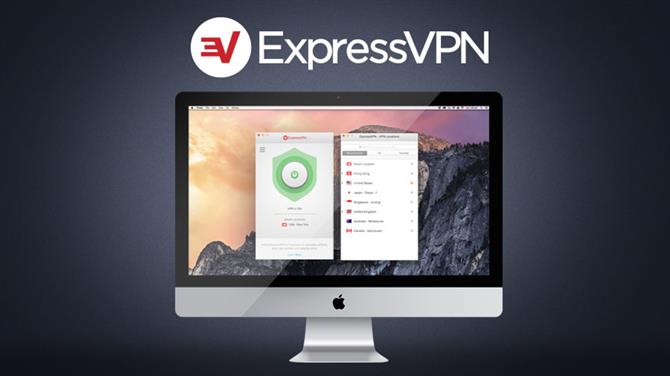
Non dimenticare di utilizzare una VPN con Kodi
Mentre Kodi è gratuito e facile da usare, alcuni componenti aggiuntivi potrebbero non esserlo.
Fortunatamente, puoi utilizzare una VPN (rete privata virtuale) per proteggere la tua connessione e trasmettere qualsiasi componente aggiuntivo da qualsiasi parte del mondo.
La maggior parte delle VPN è facile da installare, ma vale la pena di scegliere un servizio che offra app dedicate per i dispositivi di tua scelta.
Detto questo, non tutte le VPN sono uguali.
- Controlla il nostro elenco dei migliori fornitori di servizi VPN
